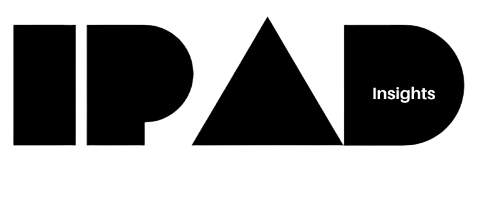Cómo activar o desactivar Apple Intelligence en iPhone, iPad y Mac
Aprende cómo activar o desactivar Apple Intelligence en iPhone, iPad y Mac. Configura sus funciones a tu gusto con esta guía paso a paso.
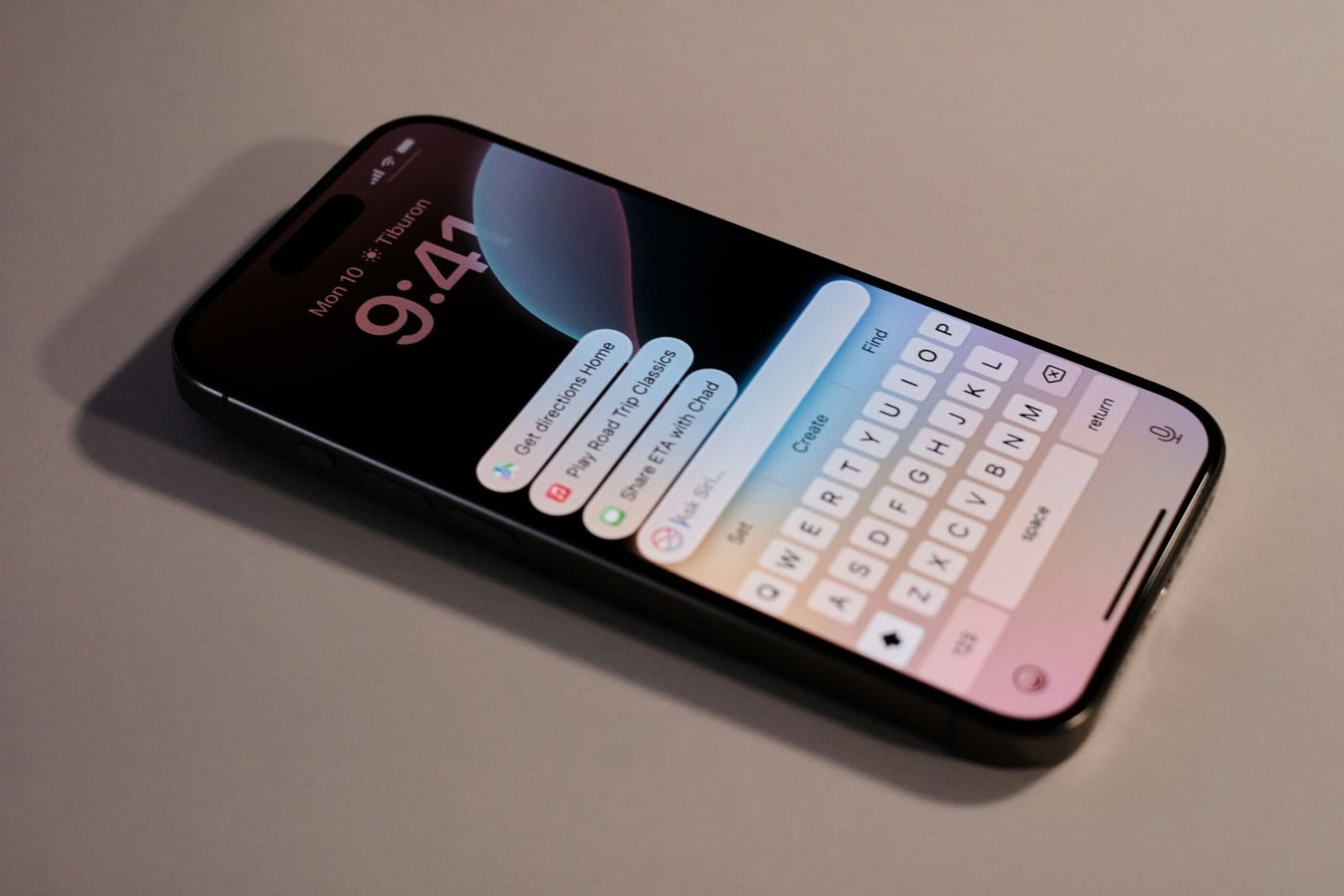
¿Te has preguntado cómo activar o desactivar Apple Intelligence en iPhone, iPad y Mac?
Apple Intelligence, el conjunto de funciones de inteligencia artificial de Apple, ha generado opiniones divididas desde su lanzamiento con iOS 18.1. Mientras algunas herramientas, como la transcripción automática y la creación de emojis personalizados, han sido bien recibidas, otras, como los resúmenes inexactos de notificaciones, han generado críticas.
Si ya cuentas con iOS 18.4, Apple ha desactivado los resúmenes de noticias y entretenimiento por defecto, salvo en las versiones beta. Sin embargo, si deseas ajustar Apple Intelligence a tu preferencia, aquí te explicamos cómo hacerlo.
¿Qué funciones ofrece Apple Intelligence?
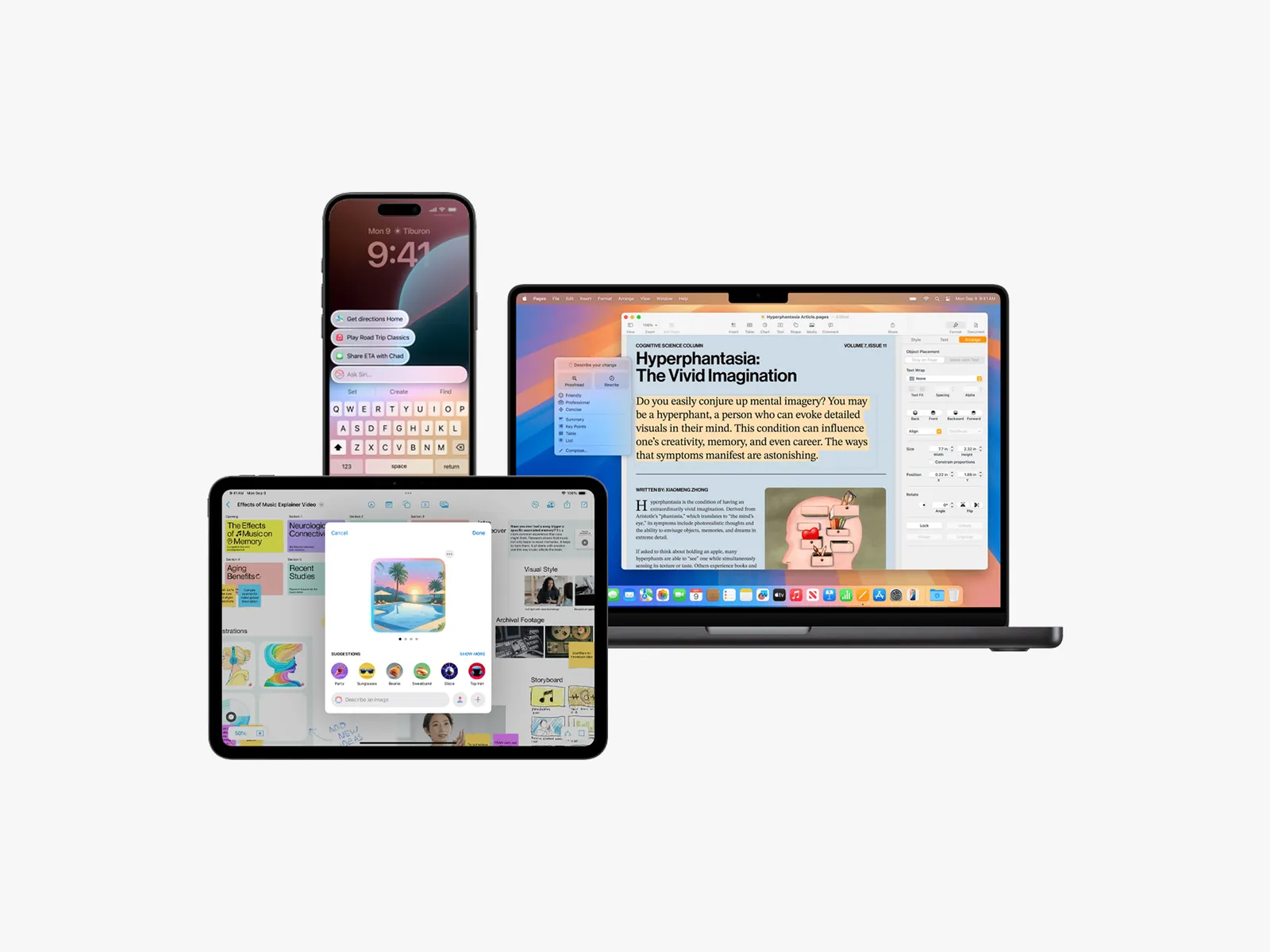
Al activar Apple Intelligence, tendrás acceso a herramientas avanzadas que mejoran la experiencia de uso de tu dispositivo. Estas son algunas de las principales funciones disponibles:
- Herramientas de escritura: asistencia para mejorar la redacción de textos
- Extensión ChatGPT a través de Siri: integración con ChatGPT para respuestas más precisas
- Genmoji: creación de emojis personalizados con IA
- Image Playground: generación de imágenes en tiempo real
- Image Wand: transformación de bocetos en ilustraciones detalladas
- Notificaciones prioritarias: filtrado inteligente de alertas importantes
- Resúmenes en Mail y Mensajes: síntesis de correos electrónicos y conversaciones
- Resúmenes de notificaciones: agrupación y priorización de notificaciones
- Enfoque Reducir interrupciones: optimización de notificaciones para minimizar distracciones
Importante
Apple Intelligence solo está disponible en dispositivos con la potencia suficiente para ejecutarlo. Actualmente, solo iPhone 15 Pro, iPhone 15 Pro Max y la gama iPhone 16 son compatibles.
Cómo activar Apple Intelligence en iPhone, iPad y Mac
Si deseas activar Apple Intelligence en tu dispositivo iPhone, iPad o Mac, sigue estos pasos:
- Abre Ajustes.
- Desplázate y selecciona Apple Intelligence & Siri.
- Activa la opción Apple Intelligence & Siri.
Una vez activada, algunas funciones pueden tardar en cargarse. En la pantalla podrás ver el progreso en tiempo real.
Cómo desactivar Apple Intelligence en iPhone, iPad y Mac

Si prefieres deshabilitar Apple Intelligence por completo en tu iPhone, iPad o Mac, el proceso es igual de sencillo:
- Abre Ajustes.
- Dirígete a Apple Intelligence & Siri.
- Desactiva la opción Apple Intelligence & Siri.
Esto deshabilitará todas las funciones de IA en tu dispositivo.
Cómo desactivar funciones específicas
Si no quieres desactivar Apple Intelligence completamente, puedes personalizar qué funciones usar y cuáles no.
Desactivar Apple Intelligence en aplicaciones específicas
Si deseas que Apple Intelligence no recopile datos ni haga sugerencias en ciertas aplicaciones, sigue estos pasos:
- Ve a Ajustes > Apple Intelligence.
- Desplázate hasta Aplicaciones.
- Selecciona la app deseada y desactiva la opción Aprender de esta aplicación.
Desactivar resúmenes de correo en Mail
Para evitar que Apple Intelligence resuma la vista previa de tus correos en la app Mail:
- Abre Ajustes.
- Pulsa en Aplicaciones > Mail.
- Desplázate hasta Lista de mensajes.
- Desactiva la opción Resumir vista previa de mensajes.
Desactivar la Extensión ChatGPT en Siri
Si no quieres que Siri use ChatGPT para responder preguntas, puedes desactivarlo así:
- Abre Ajustes > Apple Intelligence.
- Desplázate hasta ChatGPT y selecciónalo.
- Desactiva la opción Usar ChatGPT.
Cómo distinguir las notificaciones generadas por Apple Intelligence
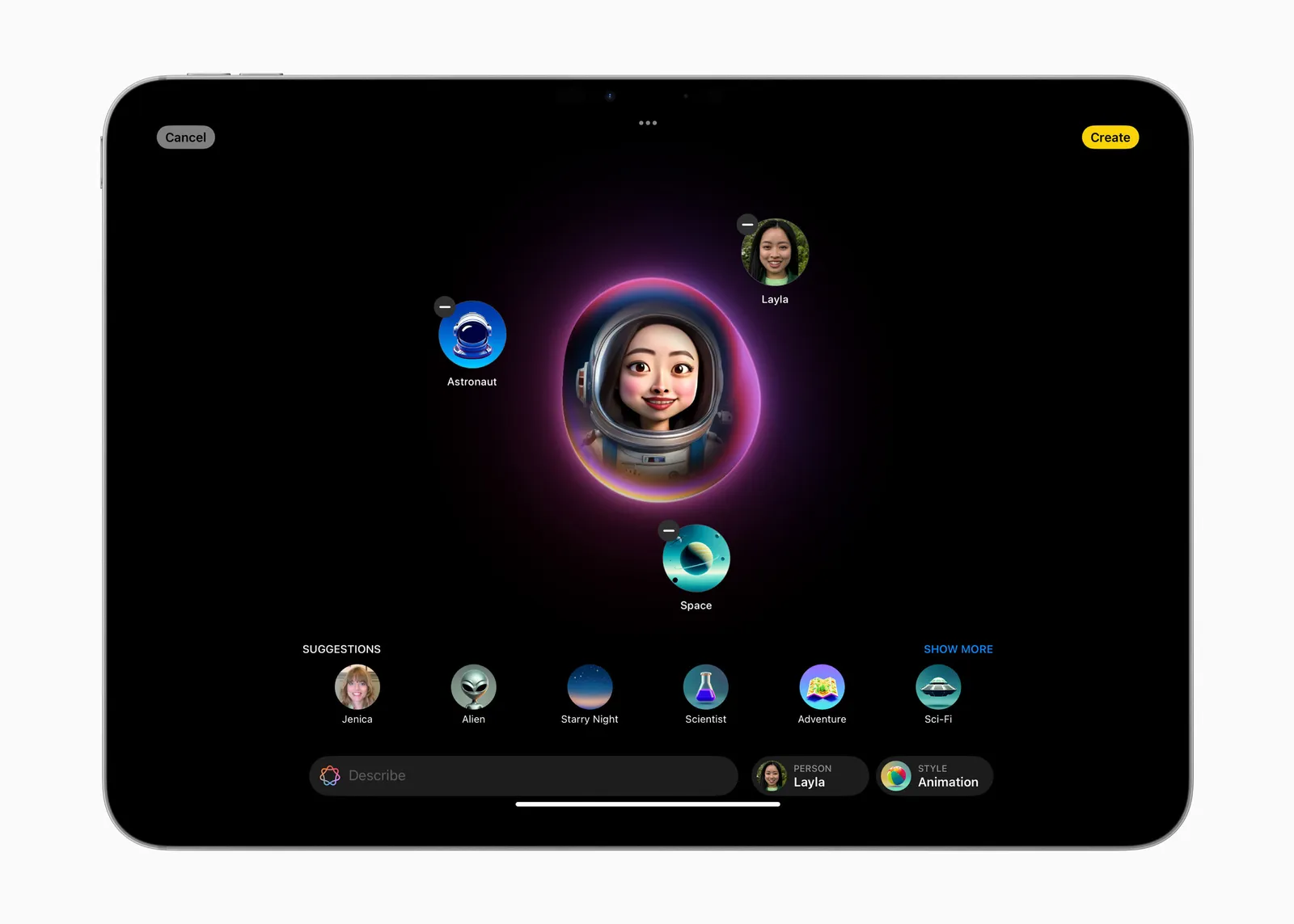
Para evitar confusiones, Apple ahora muestra en cursiva las notificaciones que han sido generadas por IA. Además, puedes desactivarlas directamente desde la notificación:
- Mantén presionada la notificación.
- Pulsa en Opciones.
- Selecciona Desactivar notificaciones con IA.
Apple Intelligence ofrece herramientas interesantes, pero no todos los usuarios desean usar todas sus funciones, ya que, sólo está disponible para los modelos más recientes de iPhone: iPhone 15 Pro, 15 Pro Max y toda la línea de iPhone 16. Ya sea que prefieras aprovechar al máximo la IA o desactivarla por completo, ahora sabes cómo configurarla según tus necesidades.
¿Qué opinas de Apple Intelligence? ¿Te ha sido útil o prefieres desactivarla?